Cách mở trình quản lý tác vụ bằng bàn phím
 Máy tính có thể hoạt động đầy đủ và nhanh chóng thông qua sự tương tác của một số thành phần hệ điều hành thực hiện các tác vụ khác nhau. Vì vậy, chỉ với một cú nhấp chuột, bạn có thể thực hiện một số lượng lớn lệnh và mở các tệp, tài liệu và chương trình. Chúng ta đã quá quen với thiết bị tiện lợi này đến mức không thể tưởng tượng được những cách làm việc khác. Tuy nhiên, đôi khi xảy ra tình trạng thiết bị bị hỏng hóc và không thể thay thế trong thời gian sắp tới.
Máy tính có thể hoạt động đầy đủ và nhanh chóng thông qua sự tương tác của một số thành phần hệ điều hành thực hiện các tác vụ khác nhau. Vì vậy, chỉ với một cú nhấp chuột, bạn có thể thực hiện một số lượng lớn lệnh và mở các tệp, tài liệu và chương trình. Chúng ta đã quá quen với thiết bị tiện lợi này đến mức không thể tưởng tượng được những cách làm việc khác. Tuy nhiên, đôi khi xảy ra tình trạng thiết bị bị hỏng hóc và không thể thay thế trong thời gian sắp tới.
Rất ít người biết cách thực hiện chính xác các thao tác và lệnh cơ bản được thực hiện bằng chuột bằng các nút bàn phím. Để giúp bạn giải quyết vấn đề này, chúng tôi sẽ nói về những cách chính để kích hoạt trình quản lý tác vụ.
Nội dung của bài viết
Cách khởi chạy nhanh trình quản lý tác vụ trên bàn phím
Có nhiều cách để khởi chạy bộ điều phối, cách nhanh nhất là sử dụng chuột. Một vài cú nhấp chuột là đủ và chương trình cần thiết sẽ mở ra. Tuy nhiên, nếu thiết bị bị hỏng hoặc gặp vấn đề với chức năng thì việc này không thể thực hiện được.
Nhưng đừng hoảng sợ, vẫn có những lựa chọn mở khác. Chúng bao gồm sự kết hợp của các tổ hợp phím "bí mật" cung cấp quyền truy cập vào các chương trình cần thiết và menu máy tính chính. 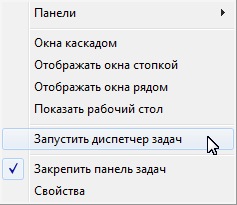
QUAN TRỌNG! Các tùy chọn nhanh nhất để truy cập mà không cần chuột liên quan đến việc sử dụng bàn phím được kết nối và kết hợp một số phím trên đó. Để làm được điều này, thiết bị phải được kết nối với đầu nối thích hợp và đảm bảo hoạt động bình thường.
Phím tắt Ctrl + Alt + Del
Một trong những tổ hợp phím có thể được sử dụng một cách an toàn để hiển thị Trình quản lý tác vụ là:
- Tìm các nút cần thiết và nhấn chúng cùng một lúc.
- Sau khi nhấp vào, chương trình sẽ mở một cửa sổ bảo mật đặc biệt trong Windows.
- Từ danh sách được cung cấp, hãy tìm dòng có trình quản lý tác vụ mà bạn quan tâm.
- Sử dụng các mũi tên điều khiển và nút Enter, chọn mục này và bằng cách nhấp vào nó, kích hoạt nó.

Phương pháp này hoàn hảo khi máy tính của bạn bị treo và không phản hồi bất kỳ hành động nào của bạn.
Phím tắt Ctrl + Shift + Esc
Đây có lẽ là cách nhanh nhất hiện có để kích hoạt bộ điều phối thông qua phím nóng. Ở đây mọi thứ đều đơn giản, chỉ cần nhấn đồng thời các nút trên và hệ thống sẽ đưa bạn đến cửa sổ mong muốn, mở chương trình cần thiết.
Cách mở Task Manager từ cửa sổ Run
Nếu các phương pháp trước đó không giúp khắc phục tình trạng này, bạn có thể sử dụng tùy chọn khác. Sẽ khó khăn hơn một chút để hoàn thành. Để thực hiện công việc dễ dàng hơn, chúng tôi khuyên bạn nên sử dụng hướng dẫn từng bước:
- Đầu tiên, kích hoạt cửa sổ "Run" bằng phím Win (trong một số trường hợp, sử dụng tổ hợp Win + R).
- Trong dòng có nhãn “Mở”, nhập từ taskmgr và sử dụng phím Enter để nhấn enter.
- Sau đó, chương trình sẽ tự động chuyển bạn đến vùng mong muốn của hệ thống.

Tùy chọn này ít được biết đến và thực tế không được sử dụng, nhưng nó cũng có thể giúp giải quyết vấn đề này.Có nhiều phương pháp kích hoạt khác, chúng tôi chỉ nói về phương pháp nổi tiếng nhất trong số đó. Hãy sẵn sàng sử dụng bàn phím nếu chuột của bạn bị ngắt kết nối bất ngờ.





